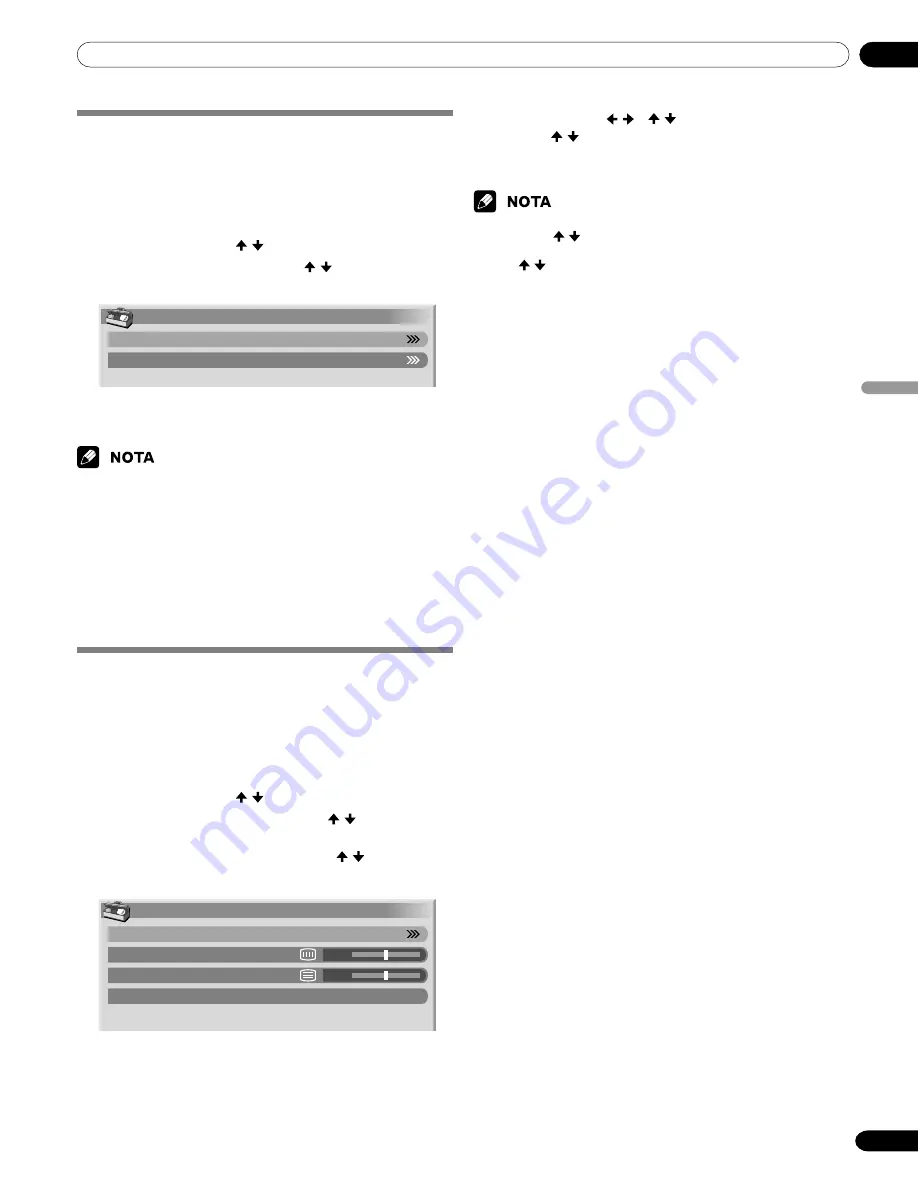
10
Ajustes y configuraciones
Español
45
Sp
Ajuste automático de las posiciones y reloj
de las imágenes (modo PC solamente)
Utilice la configuración automática para ajustar
automáticamente las posiciones y reloj de las imágenes a partir
de una computadora.
1
Pulse
HOME MENU
.
2
Seleccione “Opción”. ( / y, a continuación,
ENTER
)
3
Seleccione “Autoconfiguración”. ( / y, a continuación,
ENTER
)
Opción
Autoconfiguración
Configuración manual
• La configuración automática comienza.
4
Pulse
HOME MENU
para salir del menú.
• Una vez que se finalice la configuración automática, se visualiza
“Ajuste automático completado.”.
• Aunque aparezca “Ajuste automático completado.”, puede que la
configuración automática tenga fallado, dependiendo de las
condiciones.
• La configuración automática puede fallar con una imagen de PC
compuesta por patrones similares o en monocromo. En caso de falla,
cambie la imagen de PC e intente de nuevo.
• Asegúrese de conectar la computadora al Media Receiver y de
encenderlo antes de iniciar la configuración automática.
Ajuste manual de las posiciones y reloj
de las imágenes (modo PC solamente)
Usualmente, puede ajustar fácilmente las posiciones y reloj de
las imágenes utilizando la configuración automática. Utilice la
configuración manual para optimizar las posiciones y reloj de
las imágenes cuando sea necesario.
1
Pulse
HOME MENU
.
2
Seleccione “Opción”. ( / y, a continuación,
ENTER
)
3
Seleccione “Configuración manual”. ( / y, a
continuación,
ENTER
)
4
Seleccione un ítem que desee ajustar. ( / y, a
continuación,
ENTER
)
Configuración manual
Ajuste de la posición H/V
Reloj
Fase
Reponer
0
0
5
Realice el ajuste. ( / y / )
• Utilice / solamente cuando ajuste la posición
vertical tras seleccionar “Ajuste de la posición H/V”.
6
Pulse
HOME MENU
para salir del menú.
• Para restaurar los valores predeterminados de fábrica para todos los
ítems, pulse
/
para seleccionar “Reponer” en el paso 4 y, a
continuación, pulse
ENTER
. Una pantalla de confirmación aparece.
Pulse
/
para seleccionar “Sí” y, a continuación, pulse
ENTER
.
















































